Inleiding
In dit document wordt beschreven hoe u een Cisco Access Point (AP) configureert als een 802.1x-aanvrager die moet worden geautoriseerd op een switchport ten opzichte van een RADIUS-server.
Voorwaarden
Vereisten
Cisco raadt kennis van de volgende onderwerpen aan:
- Wireless LAN Controller (WLC) en LAP (lichtgewicht toegangspunt).
- 802.1x op Cisco-switches en ISE
- Extensible Authentication Protocol (EAP)
- Remote Authentication Dial-In User Service (RADIUS)
Gebruikte componenten
De informatie in dit document is gebaseerd op de volgende software- en hardware-versies:
- WS-C3560CX, Cisco IOS® XE, 15.2(3r)E2
- C9800-CL-K9, Cisco IOS® XE, 17.6.5
- ISE 3,0
- CAP3702
- AP3802
De informatie in dit document is gebaseerd op de apparaten in een specifieke laboratoriumomgeving. Alle apparaten die in dit document worden beschreven, hadden een opgeschoonde (standaard)configuratie. Als uw netwerk live is, moet u zorgen dat u de potentiële impact van elke opdracht begrijpt.
Achtergrondinformatie
In deze configuratie fungeert het toegangspunt (AP) als de 802.1x-aanvrager en wordt het geverifieerd door de switch tegen de ISE met de EAP-methode EAP-FAST.
Nadat de poort is geconfigureerd voor 802.1X-verificatie, staat de switch niet toe dat ander verkeer dan 802.1X-verkeer door de poort gaat totdat het apparaat dat is verbonden met de poort, is geverifieerd.
Een toegangspunt kan worden geverifieerd voordat het lid wordt van een WLC of nadat het lid is geworden van een WLC. In dat geval configureert u 802.1X op de switch nadat de LAP zich heeft aangesloten bij de WLC.
Configureren
Deze sectie bevat informatie over het configureren van de functies die in dit document worden beschreven.
Netwerkdiagram
Het netwerk in dit document is als volgt opgebouwd:
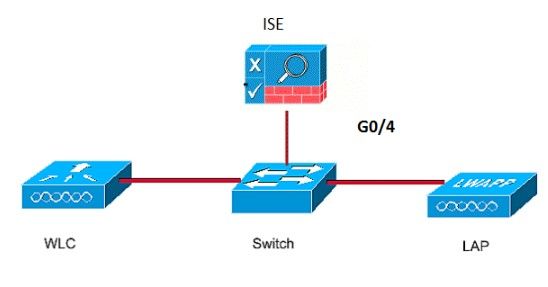
De LAP configureren als een 802.1x-suplicant
Als het toegangspunt al is aangesloten op de WLC:
802.1x-verificatietype en type LSC-toegangspunt (Local Significant Certificate) configureren:
Stap 1. Navigeer naar Configuratie > Tags en profielen > AP Join > Klik op de pagina AP Join Profile op Add om een nieuw join-profiel toe te voegen of een AP join-profiel te bewerken wanneer u op de naam ervan klikt.
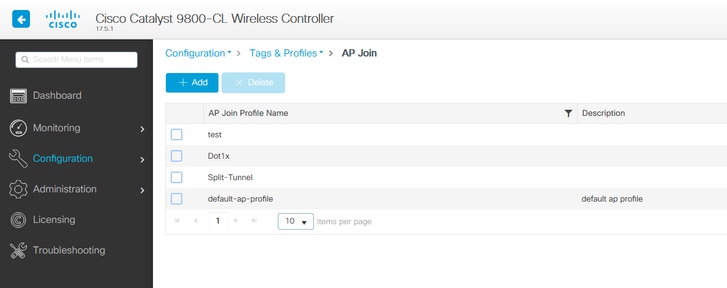
Stap 2. Ga op de pagina AP Join Profile (Profiel voor deelname aan toegangspunt) vanuit AP > General (Algemeen) naar de sectie AP EAP Auth Configuration. Kies in de vervolgkeuzelijst EAP-type het EAP-type als EAP-FAST, EAP-TLS of EAP-PEAP om het verificatietype dot1x te configureren. EAP-FAST is het enige verificatietype dat alleen gebruikmaakt van gebruikersnaam en wachtwoorden en is het eenvoudigst in te stellen. PEAP en EAP-TLS vereisen dat u certificaten op de toegangspunten levert via de LSC-workflow (zie het gedeelte Referenties).
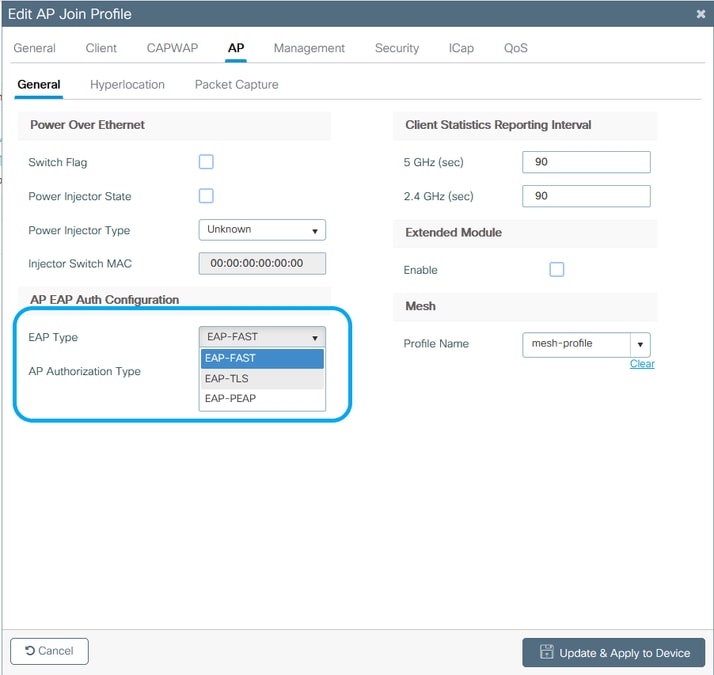
Stap 3. Kies in de vervolgkeuzelijst Type AP-autorisatie het type als CAPWAP DTLS + of CAPWAP DTLS > Klik op Bijwerken en toepassen op apparaat.
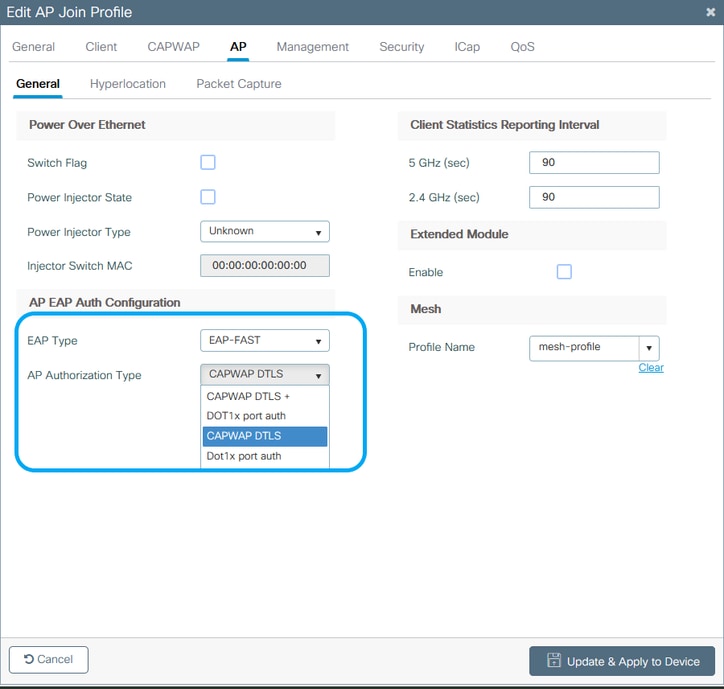
Configureer de 802.1x-gebruikersnaam en het wachtwoord:
Stap 1. Vanuit Beheer > Inloggegevens > Voer Dot1x-gebruikersnaam en wachtwoordgegevens in > Kies het juiste 802.1x-wachtwoord > Klik op Bijwerken en toepassen op apparaat
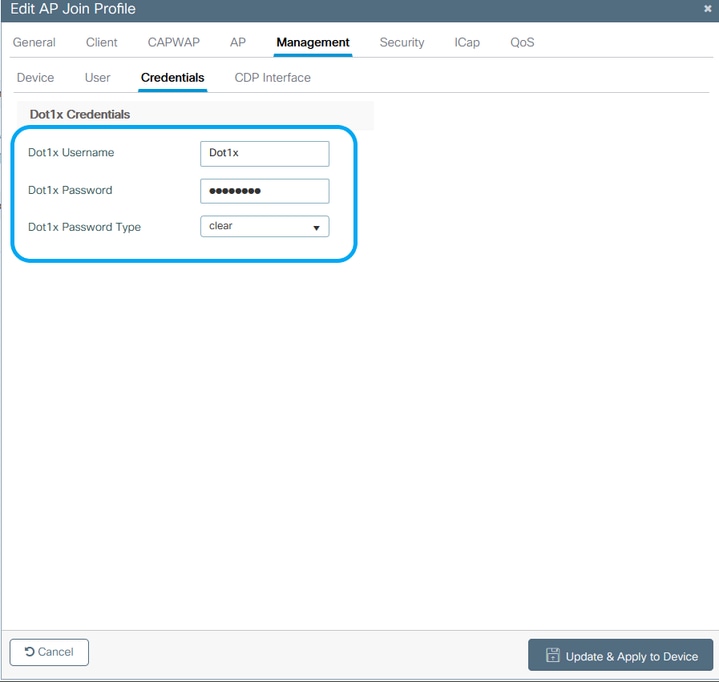
Als de AP zich nog niet heeft aangesloten bij een WLC:
Console in de LAP om de referenties in te stellen en deze CLI-opdrachten te gebruiken: (voor Cheetah OS en Cisco IOS® AP's)
CLI:
LAP# debug capwap console cli
LAP# capwap ap dot1x username password
De DOT1x-referenties op het toegangspunt wissen (indien nodig)
Voor Cisco IOS®-toegangspunten wordt het toegangspunt vervolgens opnieuw geladen:
CLI:
LAP# clear capwap ap dot1x
Voor Cisco COS AP's, daarna het AP opnieuw laden:
CLI:
LAP# capwap ap dot1x disable
De Switch configureren
Schakel dot1x op de switch wereldwijd in en voeg de ISE-server toe aan de switch.
CLI:
Enable
Configure terminal
aaa new-model
aaa authentication dot1x default group radius
aaa authorization network default group radius
dot1x system-auth-control
Radius-server host auth-port acct-port
key 7
Configureer de AP switch-poort.
CLI:
configure terminal
interface GigabitEthernet
switchport access vlan <>
switchport mode access
authentication order dot1x
authentication port-control auto
dot1x pae authenticator
spanning-tree portfast edge
end
Als het toegangspunt zich in de Flex Connect-modus bevindt, lokale switching, moet er een extra configuratie worden gemaakt op de poortinterface om meerdere MAC-adressen op de switch toe te staan, omdat het clientverkeer wordt vrijgegeven op het niveau van het toegangspunt:
authentication host-mode multi-host
Opmerking: in de modus Multi-host wordt het eerste MAC-adres geverifieerd en wordt een onbeperkt aantal andere MAC-adressen toegestaan. Schakel de hostmodus in op de switch-poorten als het aangesloten toegangspunt is geconfigureerd met de lokale switchmodus. Hiermee kan het verkeer van de klant de poort van de switch passeren. Als u een beveiligd verkeerspad wilt, schakelt u dot1x in op het WLAN om de clientgegevens te beschermen
De ISE-server configureren
Stap 1. Voeg de switch toe als netwerkapparaat op de ISE-server. Navigeer naar Beheer > Netwerkbronnen > Netwerkapparaten > Klik op Toevoegen > Apparaatnaam, IP-adres invoeren, RADIUS-verificatie-instellingen inschakelen, Gedeelde geheime waarde opgeven, COA-poort (of deze standaard laten) > Indienen.
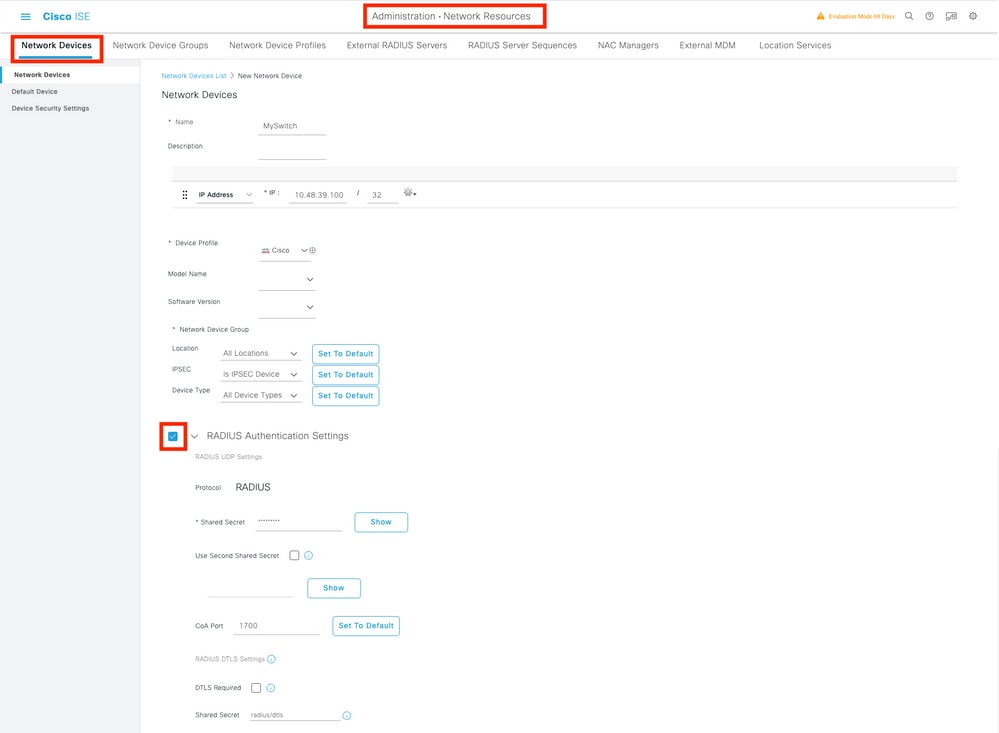
Stap 2. Voeg de AP-referenties toe aan ISE. Ga naar Beheer > Identiteitsbeheer > Identiteiten > Gebruikers en klik op de knop Toevoegen om een gebruiker toe te voegen. Voer de referenties in die u hebt geconfigureerd in uw AP Join Profile op uw WLC. Merk op dat de gebruiker hier in de standaardgroep wordt geplaatst, maar dit kan worden aangepast volgens uw vereisten.
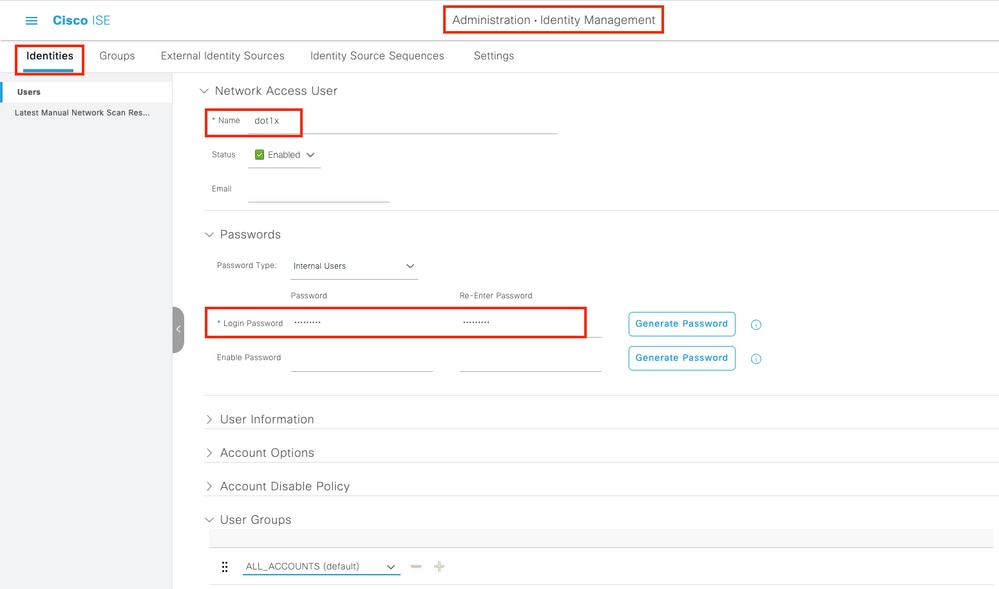
Stap 3. Configureer bij ISE het verificatiebeleid en het autorisatiebeleid. Ga naar Beleid > Beleidsreeksen en selecteer de te configureren beleidsset en de blauwe pijl aan de rechterkant. In dit geval wordt de standaardbeleidsset gebruikt, maar kan deze worden aangepast volgens de vereiste.
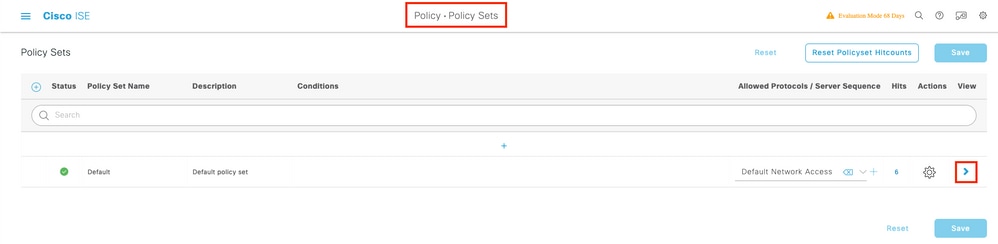
Configureer vervolgens het verificatiebeleid en het autorisatiebeleid. De hier weergegeven beleidsregels zijn de standaardbeleidsregels die op de ISE-server zijn gemaakt, maar kunnen worden aangepast en aangepast volgens uw vereisten.
In dit voorbeeld kan de configuratie worden vertaald in: "Als bekabeld 802.1X wordt gebruikt en de gebruiker bekend is op de ISE-server, dan staan we toegang toe aan de gebruikers waarvoor de verificatie succesvol was". Het toegangspunt wordt vervolgens geautoriseerd voor de ISE-server.
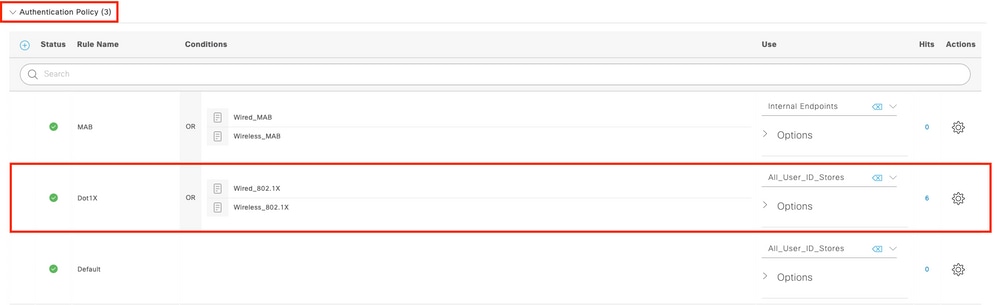

Stap 4. Zorg ervoor dat in de toegestane protocollen voor standaardnetwerktoegang EAP-FAST is toegestaan. Navigeer naar Beleid > Beleidselementen > Authenticatie > Resultaten > Toegestane protocollen > Standaardnetwerktoegang > EAP-TLS toestaan > Opslaan.
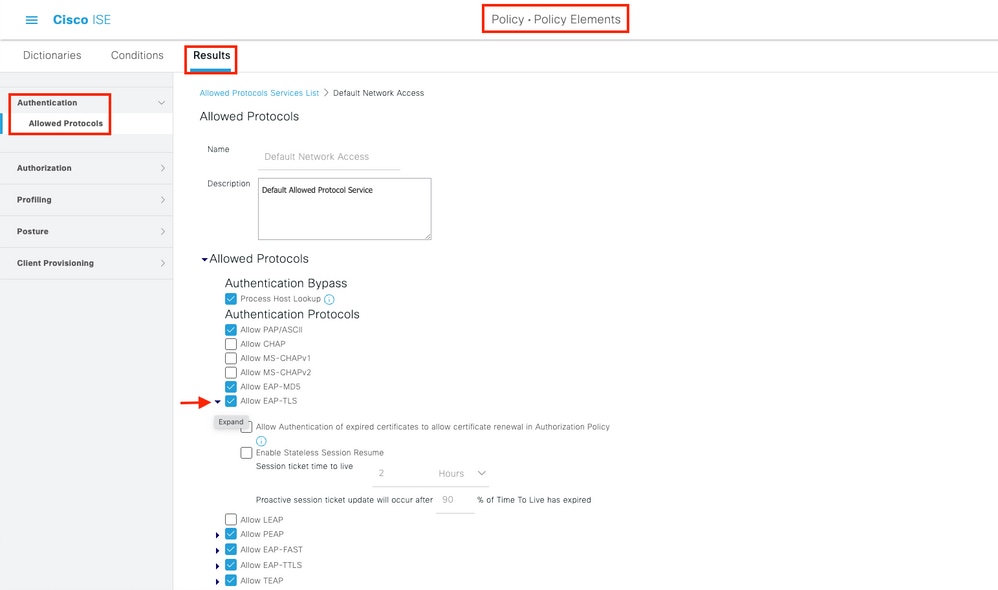

Waarschuwing: u moet anonieme in-band PAC-provisioning inschakelen op ISE. Het is niet mogelijk om handmatig een PAC op het toegangspunt te importeren/exporteren.
Verifiëren
Gebruik deze sectie om te controleren of uw configuratie goed werkt.
Verifieer het verificatietype
Met de opdracht show worden de verificatiegegevens van een AP-profiel weergegeven:
CLI:
9800WLC#show ap profile name <profile-name> detailed
Voorbeeld:
9800WLC#show ap profile name default-ap-profile detailed
AP Profile Name : Dot1x
…
Dot1x EAP Method : [EAP-FAST/EAP-TLS/EAP-PEAP/Not-Configured]
LSC AP AUTH STATE : [CAPWAP DTLS / DOT1x port auth / CAPWAP DTLS + DOT1x port auth]
802.1x controleren op de Switch-poort
Met de opdracht show wordt de verificatiestatus van 802.1x weergegeven op de poort van de switch:
CLI:
Switch# show dot1x all
Voorbeeld uitvoer:
Sysauthcontrol Enabled
Dot1x Protocol Version 3
Dot1x Info for GigabitEthernet0/8
-----------------------------------
PAE = AUTHENTICATOR
QuietPeriod = 60
ServerTimeout = 0
SuppTimeout = 30
ReAuthMax = 2
MaxReq = 2
TxPeriod = 30
Controleer of de poort is geverifieerd of niet
CLI:
Switch#show dot1x interface <AP switch port number> details
Voorbeeld uitvoer:
Dot1x Info for GigabitEthernet0/8
-----------------------------------
PAE = AUTHENTICATOR
QuietPeriod = 60
ServerTimeout = 0
SuppTimeout = 30
ReAuthMax = 2
MaxReq = 2
TxPeriod = 30
Dot1x Authenticator Client List
-------------------------------
EAP Method = FAST
Supplicant = f4db.e67e.dd16
Session ID = 0A30279E00000BB7411A6BC4
Auth SM State = AUTHENTICATED
Auth BEND SM State = IDLE
ED
Auth BEND SM State = IDLE
Van CLI:
Switch#show authentication sessions
Voorbeeld uitvoer:
Interface MAC Address Method Domain Status Fg Session ID
Gi0/8 f4db.e67e.dd16 dot1x DATA Auth 0A30279E00000BB7411A6BC4
Kies in ISE Bewerkingen > Radius Livelogs en bevestig dat de verificatie succesvol is en dat het juiste autorisatieprofiel is gepusht.
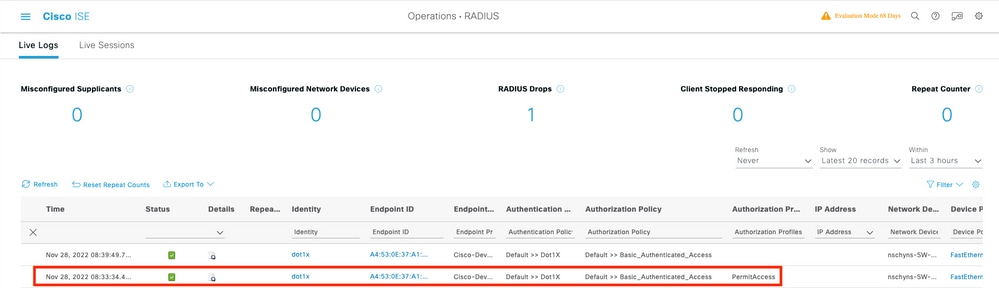
Problemen oplossen
Deze sectie bevat informatie die u kunt gebruiken om problemen met de configuratie te troubleshooten.
- Voer de ping-opdracht in om te controleren of de ISE-server bereikbaar is vanaf de switch.
- Zorg ervoor dat de switch is geconfigureerd als een AAA-client op de ISE-server.
- Zorg ervoor dat het gedeelde geheim hetzelfde is tussen de switch en de ISE-server.
- Controleer of EAP-FAST is ingeschakeld op de ISE-server.
- Controleer of de 802.1x-referenties zijn geconfigureerd voor de LAP en hetzelfde zijn op de ISE-server.

Opmerking: de gebruikersnaam en het wachtwoord zijn hoofdlettergevoelig.
- Als de verificatie mislukt, voert u deze opdrachten in op de switch: foutopsporingspunt1x en foutopsporingsverificatie.
Cisco IOS-gebaseerde toegangspunten (802.11ac wave 1) ondersteunen TLS versie 1.1 en 1.2 niet. Dit kan problemen veroorzaken als uw ISE- of RADIUS-server is geconfigureerd om alleen TLS 1.2 binnen 802.1X-verificatie toe te staan.
Referenties
802.1X configureren op toegangspunten met PEAP en EAP-TLS

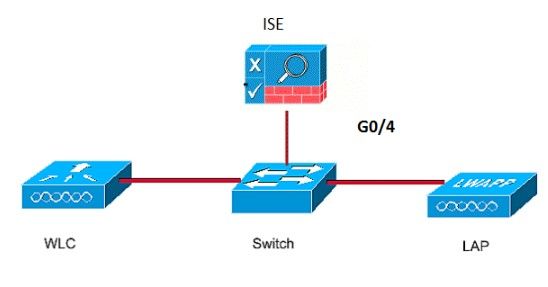
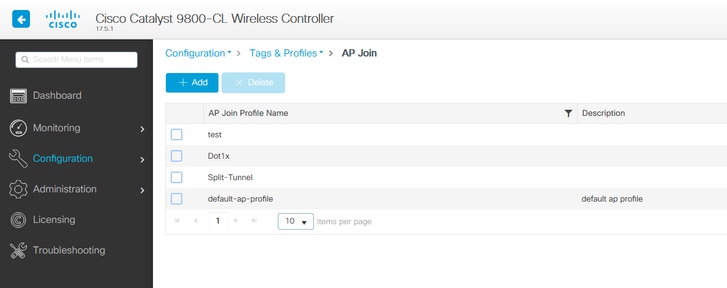
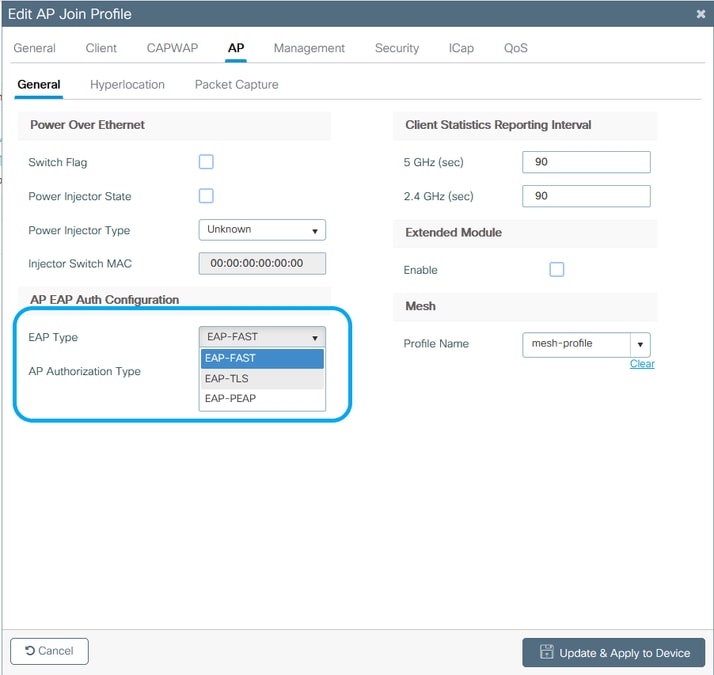
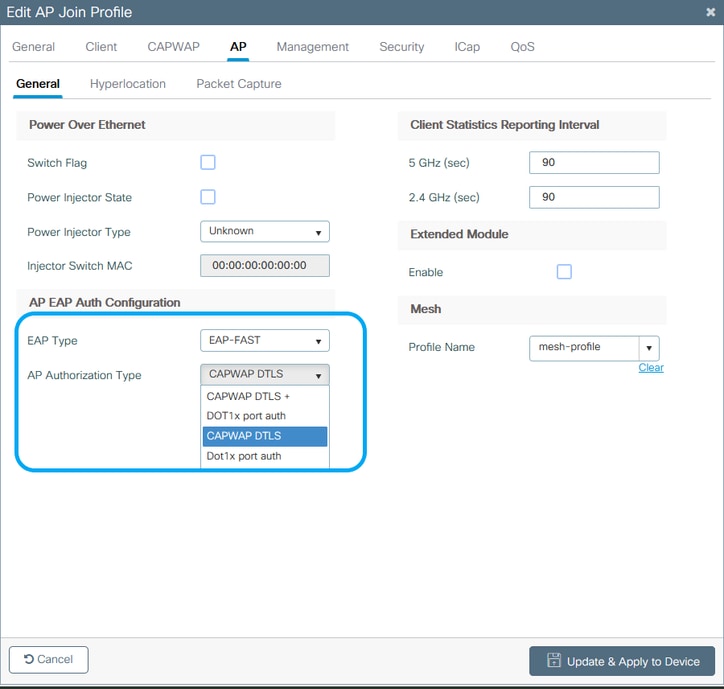
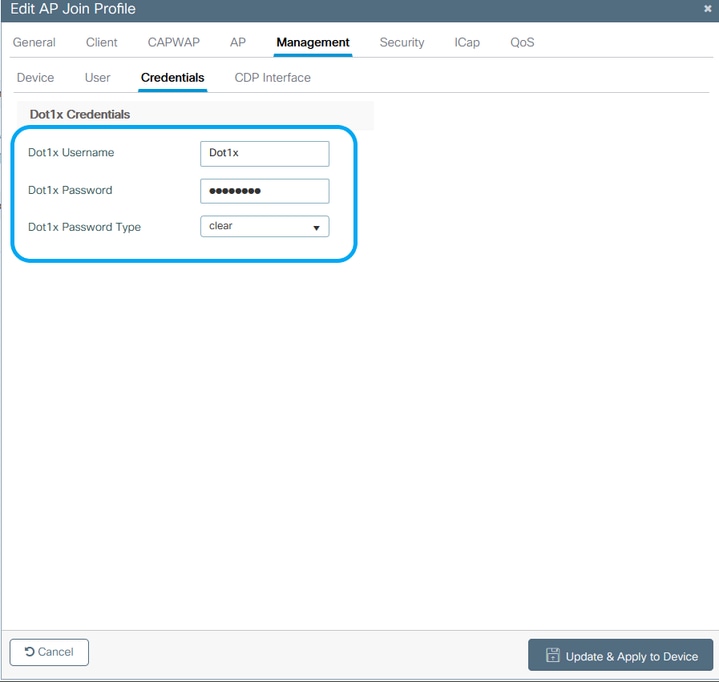
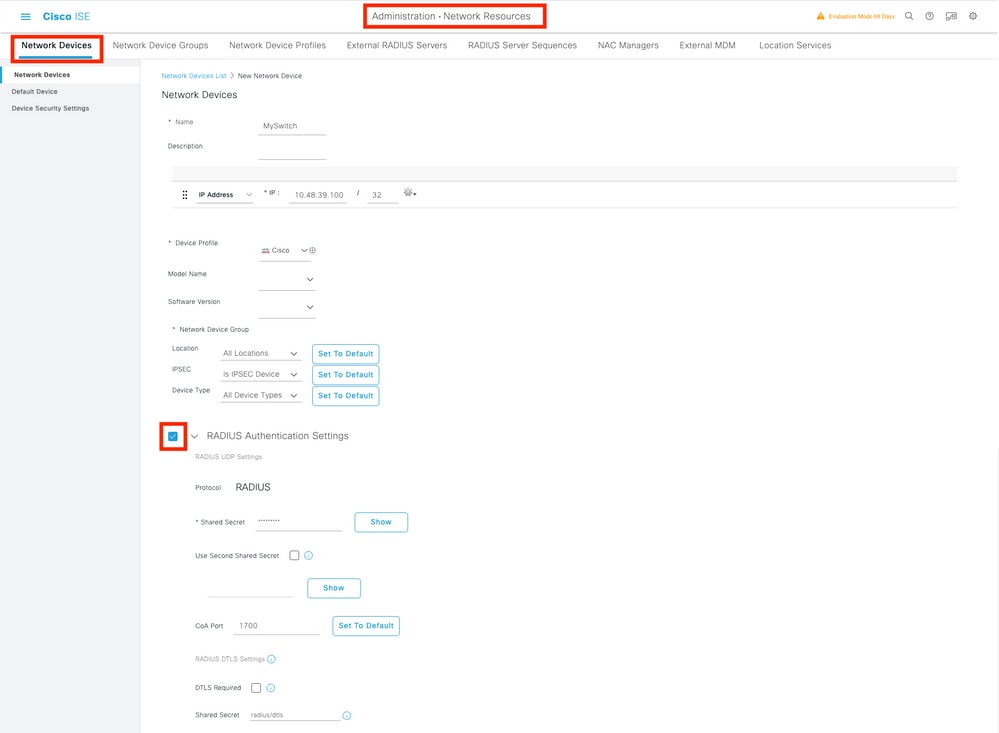
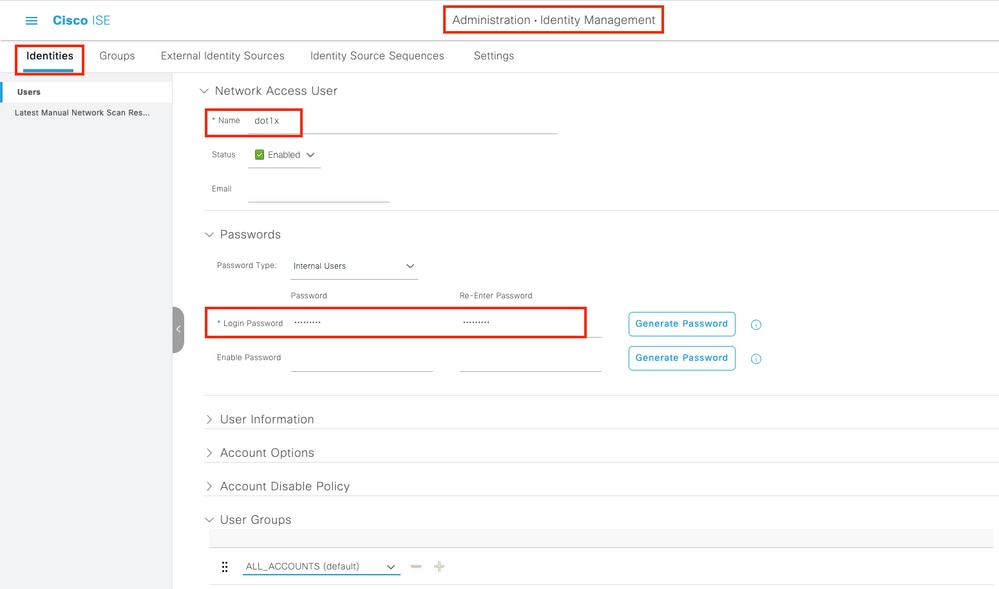
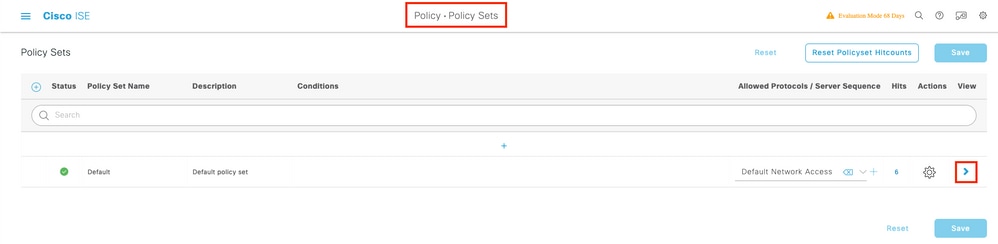
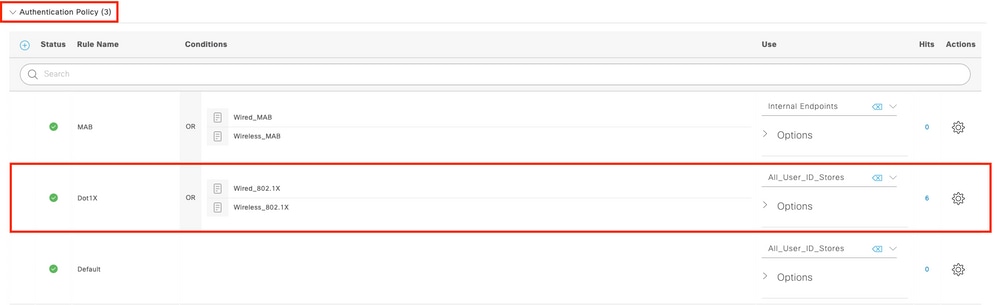

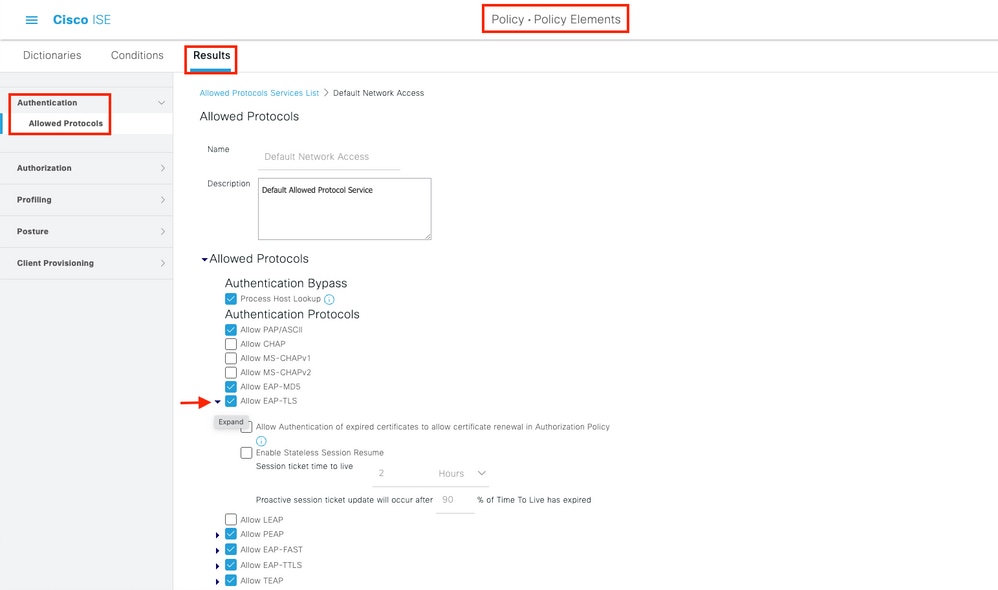

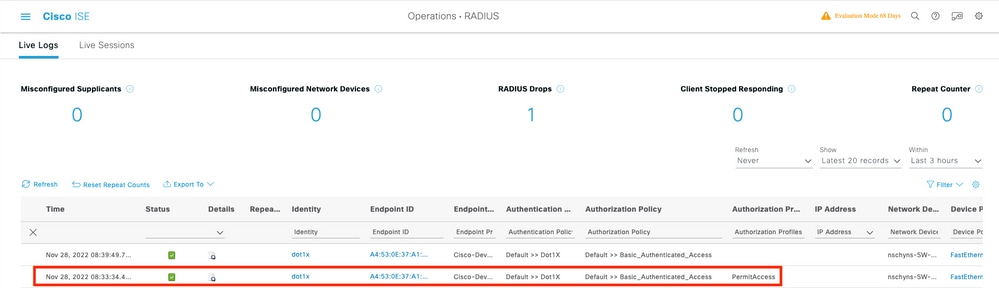

 Feedback
Feedback